関連記事イーサリアム(ETH)とは?特徴・将来性をわかりやすく図解
この記事では、マイイーサウォレットの使い方、登録方法、特徴をまとめました。
ウォレットについて詳しく知りたい方はこちらの記事をご覧ください。
関連記事仮想通貨ウォレットとは?コインを守る四種類のウォレットを図解!
目次
1.Myetherwalletを一言でいうと?
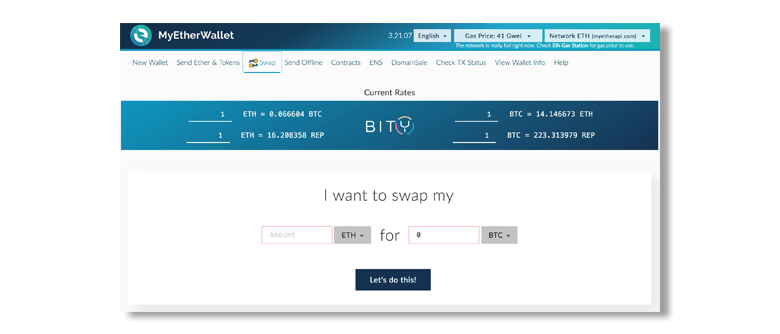
Myetherwalletとは、ブラウザから利用できるイーサリアムおよびイーサリアムトークン向けのデスクトップウォレットです。
デスクトップウォレットとは、デスクトップにソフトウェアをダウンロードして使用するウォレットです。
ウェブ上に保管するものでは無いので、ハッキングされて大切な情報が流出したり、仮想通貨を盗まれる心配がかなり低いです。
そのため、ウォレットの中でもかなりセキュリティの高いウォレットと言えるでしょう。
1-1.Myetherwalletの優れている点
マイイーサウォレットをもう少し詳しくみてみましょう。
ウォレットと一言に言っても、様々なウォレットが存在します。その中でもマイイーサウォレットは以下の点で優れています。
・日本語対応
・高い安全性
・ETH、ETC、ERC20トークンに対応
順番に詳しくみてみましょう。
1-1-1.日本語対応
多くのウォレットは、ほとんど英語で表記されており、英語が苦手だと使いにくいと感じてしまうことがあります。
書いていることがよくわからないまま操作し、間違った操作をしてしまって、最悪仮想通貨を失ってしまう・・・なんてこともあるかもしれません。
しかし、マイイーサウォレットは、日本語に対応しています。そのため、間違った操作をしてしまう心配がありません。
1-1-2.高い安全性
マイイーサウォレットは、デスクトップウォレットという、PC上にソフトウェアをダウンロードして使用するウォレットです。
そのため、他のウォレットと比べると、ハッキングされたり盗まれたりする危険性が極めて低いです。
1-1-3.ETH、ETC、ERC20トークンに対応
MyEtherWalletはイーサリアムやイーサリアムクラシック、ERC20トークンに対応しており、イーサリアム上で発行されたICOトークンなどを保管することができます。
イーサリアムのプラットフォーム上で発行された仮想通貨のこと。
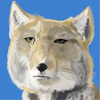
1-2.METAMASKとの違い

マイイーサウォレットと並んで人気のウォレットに、METAMASKというものがあります。
メタマスクは、イーサリアム向けのwebウォレットです。
| マイイーサウォレット | デスクトップウォレット |
| メタマスク | webウォレット |
マイイーサウォレットと連携することができ、さらに利便性をあげることができます。
Google Chromeの拡張機能として追加できます。メタマスクはアプリですので、複数アドレスの管理に適しています。
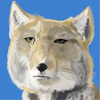

2.MyEtherWallet登録方法
- アクセス方法
- パスワードの設定
- Keystoreファイルをダウンロード
- コールドウォレットの作成
2-1.アクセス方法
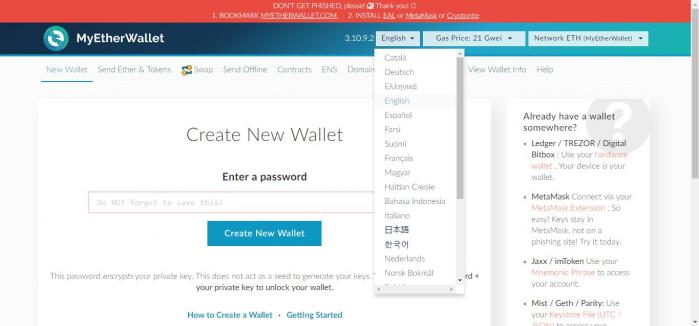
まず、MyEtherWalletにアクセスします。
アクセスしたら、右上の言語バーから日本語を選択しましょう。
2-2.パスワードの設定
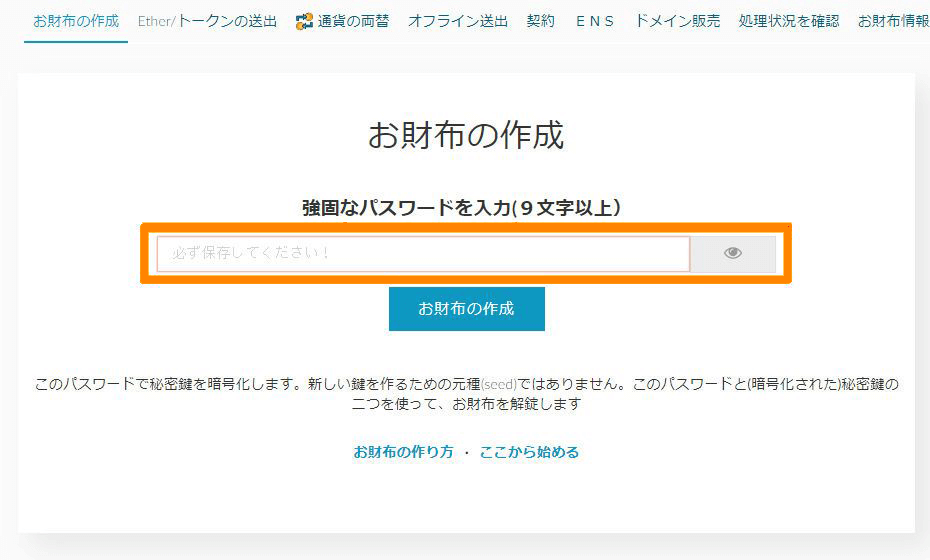
次に「強固なパスワードを入力(9文字以上)」と書かれた枠に自分の好きなパスワードを入力しましょう。パスワードの入力ができたら、入力部分の下にある「お財布の作成」を押します。
2-3.Keystoreファイルをダウンロード
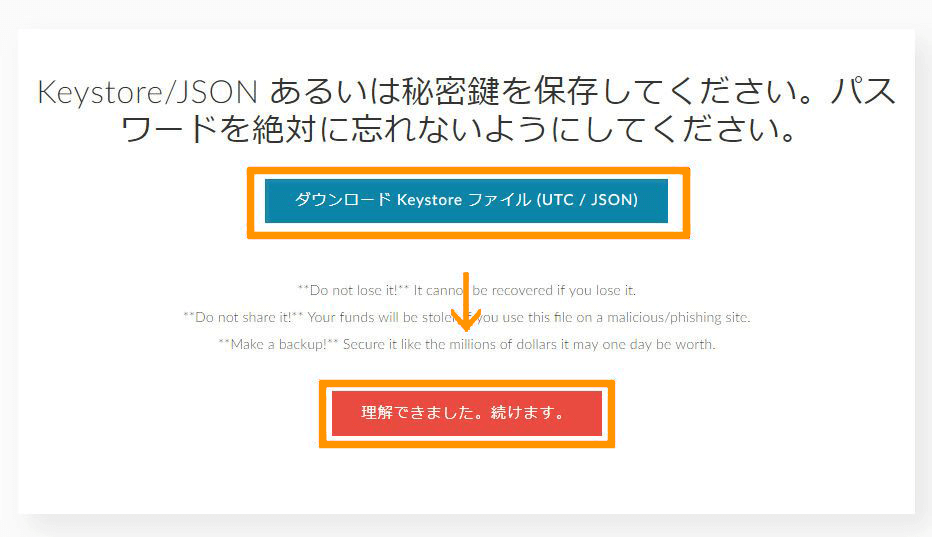
「お財布を作成」を押すとこのような画面になるので、Keystoreファイルをダウンロードします。ダウンロードができたら「理解できました。続けます」を押します。
文字列の秘密鍵が生成されるので、忘れないようにどこかへ保存しておきましょう。
秘密鍵は絶対に紛失しないようにしましょう。
保存方法として、メモをとるなど紙媒体の保存がおすすめです。
2-4.コールドウォレットの作成
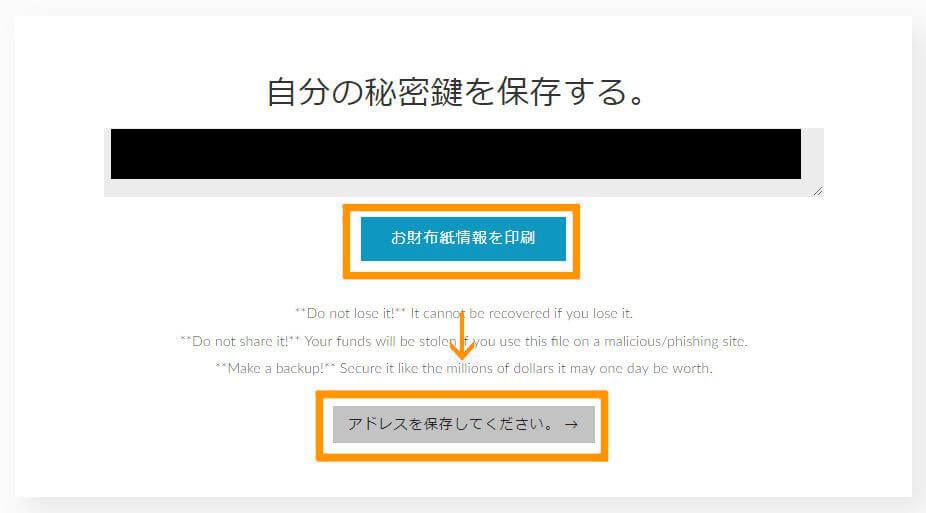
パスワードも秘密鍵も、スクリーンショットして画像をオンライン保存するのは情報流出のリスクがあるので、オフラインの保管をお勧めします。
「お財布紙情報を印刷」というボタンを押せばペーパーウォレット用のQRコードを印刷することもできるので、ペーパーウォレットで持ち歩きたい方は利用しましょう。
以上でMyEtherWalletの登録は完了です。
3.ウォレットの操作・使い方
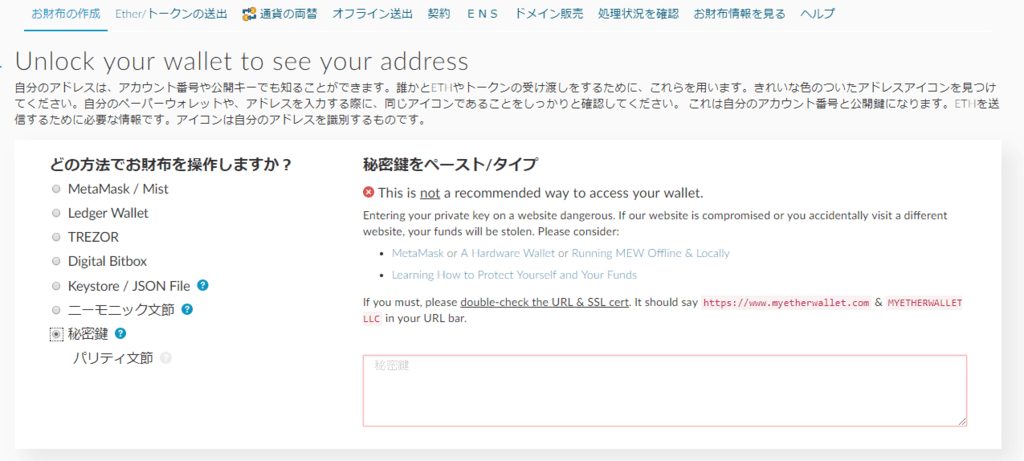
ここで左側「どの方法でお財布を操作しますか?」でウォレットを開く手段(初心者の方は秘密鍵を記入するか、先ほどダウンロードしたKeystoreファイルをアップ)を選択し右側で実行するとウォレット操作ができるようになります。
3-1.送金方法
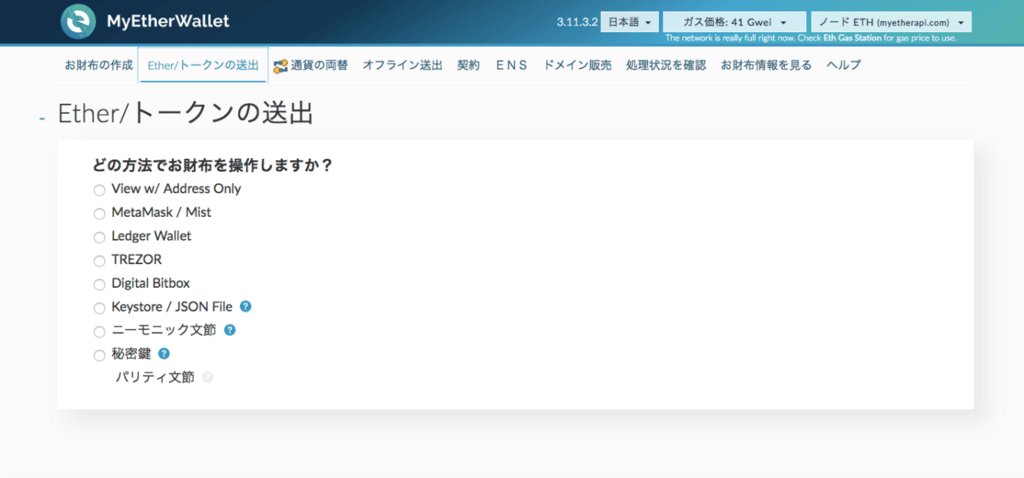
送金は、まずトップページ上部のタブの【Ether/トークンの送出】をクリックします。
そして、ここでもKeystoreファイルか秘密鍵の入力し、送金画面を開きます。
すると、下の写真のような画面に進みます。
3-2.トークンの送出・値の入力

これらは以下を意味しています。
- -宛先アドレス:送金したい相手のアドレス
- 送出数量:送金したいイーサリアムの量
- ガスリミット:送金手数料(特に指定がなければそのままにしましょう)
ガスリミットはイーサリアムやトークンを送るための燃料(手数料)という意味です。これは送るイーサリアムやトークンの量によって自動で調節されます。
最終的にはウォレットからイーサリアムが手数料として引かれます。
もしICO(資金調達)に参加する場合は、GasLimitの値を指定している場合もありますので、その通りに入力してください。
3-3.ガス価格の変更
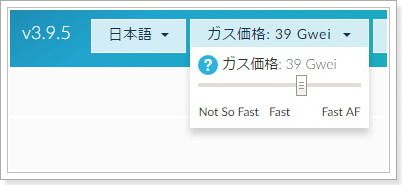
画面上部メニューでガス価格(Gas Gwei)の変更ができます。ガス価格を高くすれば送受信が速く行われますが、手数料も少し高くなります。と言っても、0.001~0.0005ETHとか、そのくらいしかかかりません。
これもICOに参加する際、Gas Gweiの指示がありますので、その通りに入力しておくと良いでしょう。
私が前回参加したICOでは、「ガスリミットが200000、ガス価格は99Gweiにして送れ」という指示でした。
3-4.失敗事例
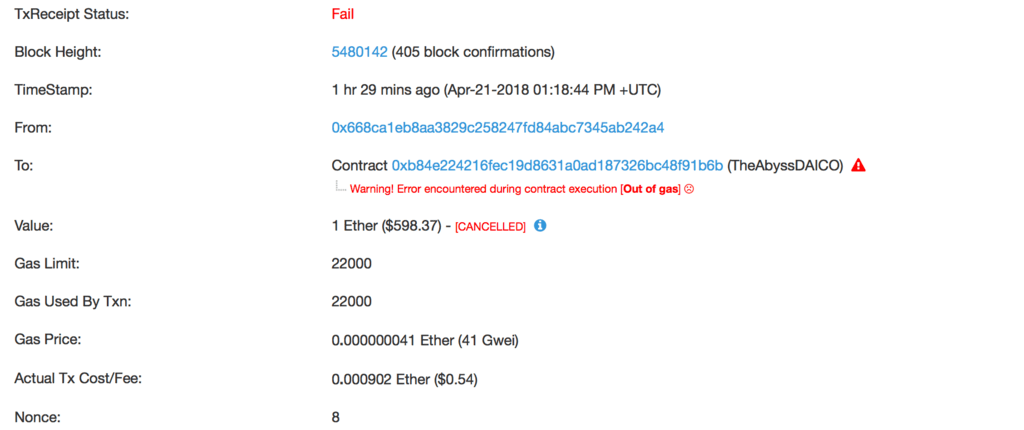
ちなみに失敗するとこのように「 fail」表示されます。この場合、送信に失敗しています。
4.MyEtherWallet(マイイーサ)評判
マイイーサさんとても使いやすいでしゅ💩
HBwalletはアプリなので違った良さがあるよっ!!試してみてね♥️#HBwallet #etherum https://t.co/MEB2mpgLiw— 【公式】UNKOin (@UNKOin_t) 2018年3月8日
コインチェックの件を受けて、資産をハードウェアウォレット(マイイーサ連携)に移しました。 調子良さそうな取引所は「ハッカーに狙われてる」と思った方がいいですね。
ブロガー:タクスズキ



